Reference listing and configuring multiple Linux distributions running on the Windows Subsystem for Linux.
情報源: Manage Linux Distributions
上に書いてあるとおりです。
Windows 10 Fall Creators Update(RS3)よりWindows Subsystem for Linuxで複数ディストリビューションを同時実行できるようになり、それに伴いディストリビューション管理用のコマンドが追加されているほか、コマンドが新しくなっています。
wslconfig
Linux 用 Windows サブシステムの管理操作を実行します
使用法:
/l、/list [/all] - 登録されたディストリビューションを一覧表示します。
/all - すべてのディストリビューションを一覧表示します (オプション)。
現在インストールまたはアンインストール中のものも含まれます。
/s、/setdefault - 指定のディストリビューションを既定として設定します。
/u、/unregister - ディストリビューションの登録を解除します。 機能的には上にあるようにインストールされているディストリビューションの一覧、既定のディストリビューションの設定、登録されているディストリビューションの解除が行えます。
>>wslconfig /l
Windows Subsystem for Linux ディストリビューション:
Ubuntu (既定)このようにディストリビューション名と既定(Default)であるかどうかが表示されます。
既定とそうでは無いものとの違いは、既定となっているディストリビューションはwsl.exe(従来のbash.exeに変わる物)もしくはbash.exe(将来的になくなる可能性有り)コマンドで呼び出されるディストリビューションとなります。また、既定でないディストリビューションを呼び出す場合には、ストタートメニューから該当するディストリビューションのアイコンをクリックするか、上のwslconfig /lコマンドで表示されるディストリビューション名をコマンドプロンプトもしくはPowerShellから起動します。
また、wsl.exeとディストリビューション名で呼び出したときの細かな違いとしては、wsl.exeの場合ログイン時のフォルダがWindows側のユーザーフォルダ(/mnt/(systemdrive)/users/(username))であるのに対して、ディストリビューション名で呼び出した場合には、Unixファイルシステム側のHOMEディレクトリ(~)になります。ただこのあたりの動作も今後RS4に向けて仕様が変わらないとも限りません。ユーザーフィードバック次第だと思います。
ということで、RS3以降追加されたコマンドや挙動もそれなりに変わっているので、上情報源等MSDNのドキュメントを今一度ご確認ください。また、リリースノート、開発陣のBlogを追いかけておくことも大事です。
リリースノート https://msdn.microsoft.com/ja-jp/commandline/wsl/release-notes
Windows Command Line Tools For DevelopersのBlog https://blogs.msdn.microsoft.com/commandline/
Windows Subsystem for LinuxチームのBlog https://blogs.msdn.microsoft.com/wsl/

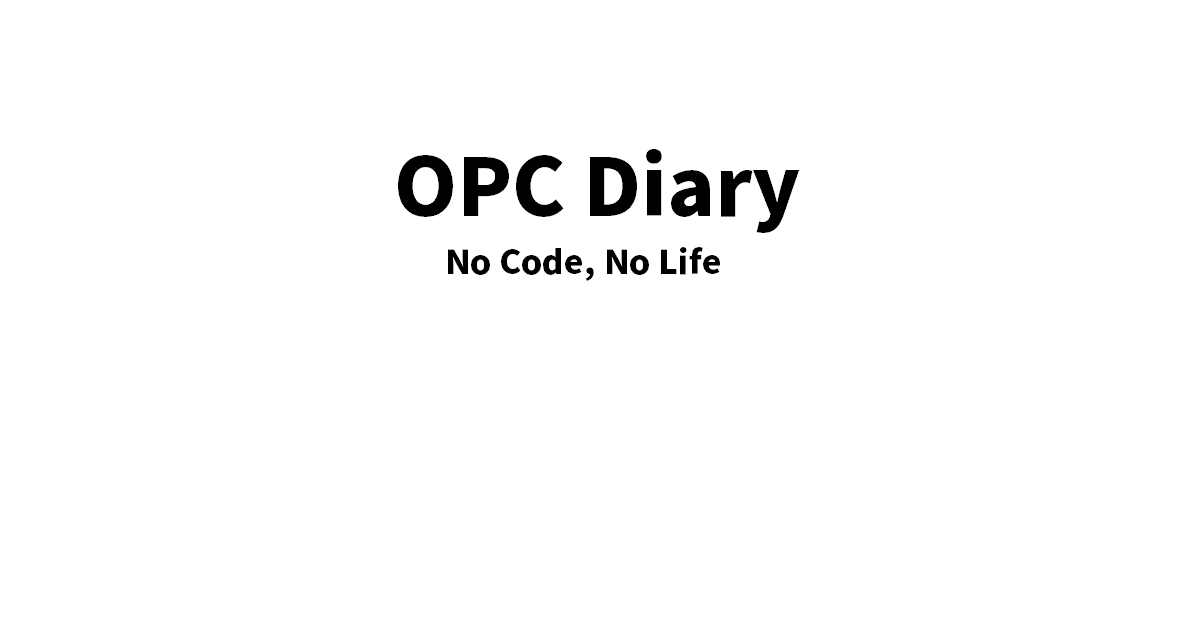

コメント